Circa Playbar.biz
Playbar.biz è un browser hijacker che possono entrare computer in silenzio. Non è un virus e non danneggia direttamente il computer, ma può ancora portare guai. Playbar.biz solitamente entra nel computer tramite freeware e quando lo fa, potrebbero alterare le impostazioni del browser, certo. Si viene reindirizzati a siti sponsorizzati per generare traffico, ma si potrebbe anche portare a pericolose domini e si potrebbe finire con grave malware sul tuo computer. Questo e il fatto che Playbar.biz potrebbe raccogliere informazioni su di te, è piuttosto preoccupante. Per non mettere il tuo computer e la privacy in pericolo, ti consigliamo di che rimuovere Playbar.biz.
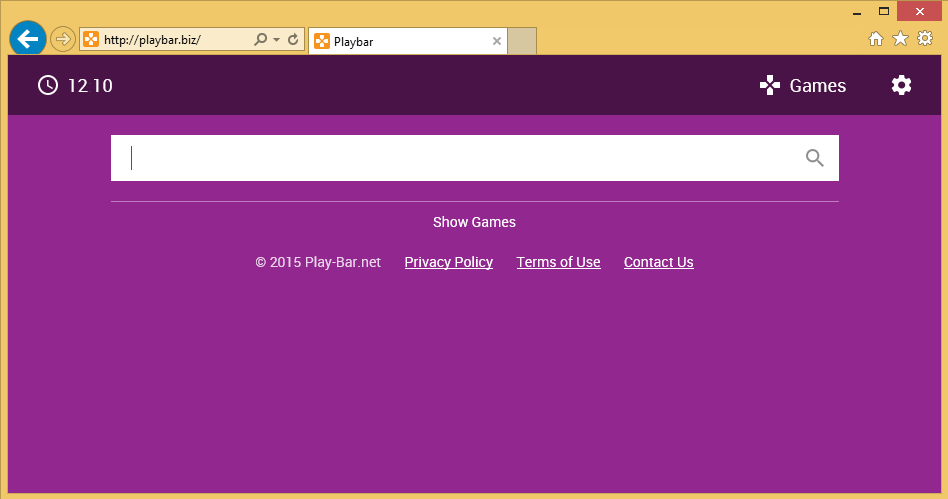
Come Playbar.biz infettare i computer?
Playbar.biz è collegato come un elemento aggiuntivo freeware, e non è l’unica cosa che può farlo. Adware, altri browser hijacker e molti tipi diversi di applicazioni potenzialmente indesiderate si è diffusa anche in questo modo. Se è stato installato Playbar.biz, significa che non si conosce come proteggersi da tali elementi indesiderati. Quando si installa freeware, è necessario utilizzare le impostazioni avanzate. Tali elementi aggiuntivi sono nascosti lì quindi se si utilizza l’impostazione predefinita, non si noterà li. In impostazioni avanzate, sarà in grado di deselezionarle ed essi non verrà installato. Se installato, è necessario eliminare Playbar.biz.
Perché devo disinstallare Playbar.biz?
Playbar.biz può dirottare tutti i principali browser, tra cui, Internet Explorer, Mozilla Firefox, Google Chrome e Safari. Sarà modificare alcune impostazioni e impostare il dominio come tua Home page, nuove schede e motore di ricerca. I siti Web stesso sembra abbastanza normale. È possibile modificare il colore dello sfondo, si può vedere il meteo nella tua città e c’è una sezione di gioco, come bene. Ma, il motore di ricerca è piuttosto preoccupante. Prima di tutto, se si tenta di cercare qualcosa, si verrà reindirizzati a search.safefinder.com, che è un altro browser hijacker. Il tuo anti-virus potrebbe anche bloccare l’accesso ad esso perché search.safefinder.com ha contenuto potenzialmente indesiderato. Che è una grande bandiera rossa e qualcosa potrebbe essere sbagliato. Il motore di ricerca inserire i risultati di un sacco di contenuti sponsorizzati e reindirizzare a siti strani. Tali siti web strano potrebbe essere pericoloso e anche in termini di Playbar.biz e servizi, afferma chiaramente che potrebbero essere esposti a siti Web con “contenuti offensivi e sgradevoli o che possono contenere pericolosi virus informatici”. Playbar.biz non sostiene alcuna responsabilità se ciò dovesse accadere. Playbar.biz non suona come un motore di ricerca affidabile, quindi vi suggeriamo di che eliminare Playbar.biz appena possibile.
Playbar.biz rimozione
È possibile disinstallare manualmente Playbar.biz, ma si potrebbe lottare, come è difficile determinare esattamente che cosa deve essere eliminato. Si dovrebbe consentire software anti-malware per prendersi cura di rimozione Playbar.biz. Istruzioni su come rimuovere Playbar.biz saranno fornite.
Offers
Scarica lo strumento di rimozioneto scan for Playbar.bizUse our recommended removal tool to scan for Playbar.biz. Trial version of provides detection of computer threats like Playbar.biz and assists in its removal for FREE. You can delete detected registry entries, files and processes yourself or purchase a full version.
More information about SpyWarrior and Uninstall Instructions. Please review SpyWarrior EULA and Privacy Policy. SpyWarrior scanner is free. If it detects a malware, purchase its full version to remove it.

WiperSoft dettagli WiperSoft è uno strumento di sicurezza che fornisce protezione in tempo reale dalle minacce potenziali. Al giorno d'oggi, molti utenti tendono a scaricare il software gratuito da ...
Scarica|più


È MacKeeper un virus?MacKeeper non è un virus, né è una truffa. Mentre ci sono varie opinioni sul programma su Internet, un sacco di persone che odiano così notoriamente il programma non hanno ma ...
Scarica|più


Mentre i creatori di MalwareBytes anti-malware non sono stati in questo business per lungo tempo, essi costituiscono per esso con il loro approccio entusiasta. Statistica da tali siti come CNET dimost ...
Scarica|più
Quick Menu
passo 1. Disinstallare Playbar.biz e programmi correlati.
Rimuovere Playbar.biz da Windows 8
Clicca col tasto destro del mouse sullo sfondo del menu Metro UI e seleziona App. Nel menu App clicca su Pannello di Controllo e poi spostati su Disinstalla un programma. Naviga sul programma che desideri cancellare, clicca col tasto destro e seleziona Disinstalla.


Disinstallazione di Playbar.biz da Windows 7
Fare clic su Start → Control Panel → Programs and Features → Uninstall a program.


Rimozione Playbar.biz da Windows XP:
Fare clic su Start → Settings → Control Panel. Individuare e fare clic su → Add or Remove Programs.


Rimuovere Playbar.biz da Mac OS X
Fare clic sul pulsante Vai nella parte superiore sinistra dello schermo e selezionare applicazioni. Selezionare la cartella applicazioni e cercare di Playbar.biz o qualsiasi altro software sospettoso. Ora fate clic destro su ogni di tali voci e selezionare Sposta nel Cestino, poi destra fare clic sull'icona del cestino e selezionare Svuota cestino.


passo 2. Eliminare Playbar.biz dal tuo browser
Rimuovere le estensioni indesiderate dai browser Internet Explorer
- Apri IE, simultaneamente premi Alt+T e seleziona Gestione componenti aggiuntivi.


- Seleziona Barre degli strumenti ed estensioni (sul lato sinistro del menu). Disabilita l’estensione non voluta e poi seleziona Provider di ricerca.


- Aggiungine uno nuovo e Rimuovi il provider di ricerca non voluto. Clicca su Chiudi. Premi Alt+T di nuovo e seleziona Opzioni Internet. Clicca sulla scheda Generale, cambia/rimuovi l’URL della homepage e clicca su OK.
Cambiare la Home page di Internet Explorer se è stato cambiato da virus:
- Premi Alt+T di nuovo e seleziona Opzioni Internet.


- Clicca sulla scheda Generale, cambia/rimuovi l’URL della homepage e clicca su OK.


Reimpostare il browser
- Premi Alt+T.


- Seleziona Opzioni Internet. Apri la linguetta Avanzate.


- Clicca Reimposta. Seleziona la casella.


- Clicca su Reimposta e poi clicca su Chiudi.


- Se sei riuscito a reimpostare il tuo browser, impiegano un reputazione anti-malware e scansione dell'intero computer con esso.
Cancellare Playbar.biz da Google Chrome
- Apri Chrome, simultaneamente premi Alt+F e seleziona Impostazioni.


- Seleziona Strumenti e clicca su Estensioni.


- Naviga sul plugin non voluto, clicca sul cestino e seleziona Rimuovi.


- Se non siete sicuri di quali estensioni per rimuovere, è possibile disattivarli temporaneamente.


Reimpostare il motore di ricerca homepage e predefinito di Google Chrome se fosse dirottatore da virus
- Apri Chrome, simultaneamente premi Alt+F e seleziona Impostazioni.


- Sotto a All’avvio seleziona Apri una pagina specifica o un insieme di pagine e clicca su Imposta pagine.


- Trova l’URL dello strumento di ricerca non voluto, cambialo/rimuovilo e clicca su OK.


- Sotto a Ricerca clicca sul pulsante Gestisci motori di ricerca.Seleziona (o aggiungi e seleziona) un nuovo provider di ricerca e clicca su Imposta predefinito.Trova l’URL dello strumento di ricerca che desideri rimuovere e clicca sulla X. Clicca su Fatto.




Reimpostare il browser
- Se il browser non funziona ancora il modo che si preferisce, è possibile reimpostare le impostazioni.
- Premi Alt+F.


- Premere il tasto Reset alla fine della pagina.


- Toccare il pulsante di Reset ancora una volta nella finestra di conferma.


- Se non è possibile reimpostare le impostazioni, acquistare un legittimo anti-malware e la scansione del PC.
Rimuovere Playbar.biz da Mozilla Firefox
- Simultaneamente premi Ctrl+Shift+A per aprire Gestione componenti aggiuntivi in una nuova scheda.


- Clicca su Estensioni, trova il plugin non voluto e clicca su Rimuovi o Disattiva.


Cambiare la Home page di Mozilla Firefox se è stato cambiato da virus:
- Apri Firefox, simultaneamente premi i tasti Alt+T e seleziona Opzioni.


- Clicca sulla scheda Generale, cambia/rimuovi l’URL della Homepage e clicca su OK.


- Premere OK per salvare le modifiche.
Reimpostare il browser
- Premi Alt+H.


- Clicca su Risoluzione dei Problemi.


- Clicca su Reimposta Firefox -> Reimposta Firefox.


- Clicca su Finito.


- Se si riesce a ripristinare Mozilla Firefox, scansione dell'intero computer con un affidabile anti-malware.
Disinstallare Playbar.biz da Safari (Mac OS X)
- Accedere al menu.
- Scegliere Preferenze.


- Vai alla scheda estensioni.


- Tocca il pulsante Disinstalla accanto il Playbar.biz indesiderabili e sbarazzarsi di tutte le altre voci sconosciute pure. Se non siete sicuri se l'estensione è affidabile o no, è sufficiente deselezionare la casella attiva per disattivarlo temporaneamente.
- Riavviare Safari.
Reimpostare il browser
- Tocca l'icona menu e scegliere Ripristina Safari.


- Scegli le opzioni che si desidera per reset (spesso tutti loro sono preselezionati) e premere Reset.


- Se non è possibile reimpostare il browser, eseguire la scansione del PC intero con un software di rimozione malware autentico.
Site Disclaimer
2-remove-virus.com is not sponsored, owned, affiliated, or linked to malware developers or distributors that are referenced in this article. The article does not promote or endorse any type of malware. We aim at providing useful information that will help computer users to detect and eliminate the unwanted malicious programs from their computers. This can be done manually by following the instructions presented in the article or automatically by implementing the suggested anti-malware tools.
The article is only meant to be used for educational purposes. If you follow the instructions given in the article, you agree to be contracted by the disclaimer. We do not guarantee that the artcile will present you with a solution that removes the malign threats completely. Malware changes constantly, which is why, in some cases, it may be difficult to clean the computer fully by using only the manual removal instructions.
